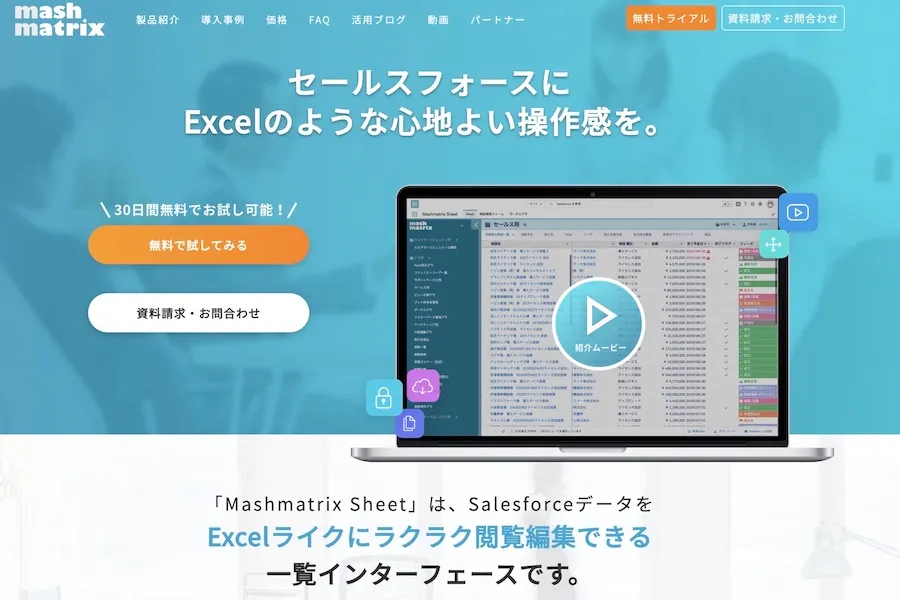Salesforceのレポートが思った通り表示されない
Zenken株式会社が運営しています。
更新日:2025.09.25
レポート作成に挑戦すると、とくに最初のうちは「思い通りに動かない」「原因が分からない」と感じることが、多いのではないでしょうか。
そこで、レポート作成で「できない」「表示されない」といった問題の解決策を紹介します。
レポートに項目が表示されない
レポート作成または編集画面で、オブジェクトに追加した項目が一覧に表示されないことがあります。
この理由は、後から作成したカスタム項目がカスタムレポートタイプの項目レイアウトに追加されていないことがあるためです。
カスタム項目の作成時に「このエンティティが含まれる既存のカスタムレポートタイプにこの項目を追加」というオプションが設定できますが、これは以前のSalesforceにはなかったため、昔に作成されたカスタム項目の場合はカスタムレポートタイプに登録されていないことが多いです。
レポートが利用しているカスタムレポートタイプの設定画面を開き、[レポートで選択可能な項目]から、[レイアウトを編集する]と進み、手動で表示したい項目を追加してください。
レポートをインライン編集できない
Salesforceレポートは、レポート一覧画面右上の[項目編集を有効化]をクリックすることで、個々のレコードの編集画面に遷移せずに一覧画面でインライン編集が可能です。
編集可能な項目にマウスポインターを近づけると鉛筆アイコンが表示され、値を変更して保存すると、ソースレコードが変更されます。レポートを更新すると、レポートの値も更新されていることが確認できます。
この機能が使えない場合は、レポートの設定を見直しましょう。
[設定]から[クイック検索]ボックスに「レポートおよびダッシュボード」と入力し、[レポートおよびダッシュボードの設定]を選び、[レポートでのインライン編集を有効化]にチェックを入れて保存してください。
レポートをエクスポートできない
Salesforceには、エクセルファイルやCSVなどの形式でレポートをエクスポートする機能があります。
この機能が使えない場合、セキュリティの観点からプロファイル単位でエクスポートが制限されていることが主な原因です。
エクスポート機能の制限を解除するには、[設定]から[ユーザの管理]、[プロファイル]を選び、[システム権限]から[レポートのエクスポート]のチェックを変更してください。
また、エクスポートの際に文字化けが発生する場合は、文字コードをUnicode(UTF-8)に設定しましょう。
レポート作成後にグラフを追加できない
レポート作成後に[グラフを追加]のボタンがグレーアウトしている場合、グループ化の設定がされていないことが原因です。
[表形式]レポートではグループ化が利用できないため、レポートの形式が[サマリー]か[マトリックス]であることを確認し、グラフでまとめたい項目をグループ化すれば、グラフを追加できます。
データを強調表示できない
レポートのデータを強調表示するには「しきい値」設定が便利です。
集計項目に[条件付き書式ルール]を追加して「しきい値」を設定することで、しきい値を超えたデータの背景色が自動で変更されます。
この機能はサマリーレポートまたはマトリックスレポートでのみ利用可能です。
しきい値設定が適用できるのは集計項目またはカスタム集計項目だけであり、その他の項目には適用できないことに注意してください。
Excelにエクスポートした際には、この強調表示は反映されないことも覚えておきましょう。
クロス条件を設定できない
クロス条件は「子オブジェクトが関連する・もしくは関連しないレコード」の一覧をレポートで作成することができる機能で、「商談をしていない取引先だけの一覧を出したい」というような場合に使われます。
このクロス条件が使用できない場合、原因はレポートタイプです。Salesforceのヘルプページにもある通り、結合レポートではクロス条件は追加できませんので、注意が必要です。
Salesforceは多機能で分析などに長けている反面、初心者が使おうとするとわからないことが多く、慣れてきても「あれができれば」と感じることが多々あります。
レポートに関しては
- はじめにレポートタイプを間違ってしまうと、つくりたいものがつくれない
- レポートの作成をシステム管理者に依頼をするので、作成までにタイムラグがある
というような課題に、多くの会社で直面しているのではないでしょうか。
そういった課題を解決に導くツールがSalesforceのAppExchangeで提供されており、Mashmatrix Sheetもその一つです。
SalesforceのデータをExcelやスプレッドシートのような操作感で閲覧・編集できるようになるため、
- レポートを作成しなくても見たい情報が一覧で見られる
- 一覧画面上で誰でも入力が可能になるため、入力漏れを減らせる
といったメリットがあります。
自社にあったツールを活用することで、今「不便」と感じる部分を改善し、よりSalesforceを使いやすくしていきましょう。
 株式会社マッシュマトリックス
株式会社マッシュマトリックスSalesforceに心地よい操作感を
Mashmatrix Sheetの提供元
マッシュマトリックスが開発・提供する「Mashmatrix Sheet」は、SalesforceデータをExcelライクに閲覧・編集できる一覧アプリ。
ビジネスパーソンにとって馴染ある操作感で、直感的にSalesforceのデータを取り扱えます。
今まさにSalesforceの入力や操作に悩んでいる企業は、まず30日の無料トライアルを試してみましょう。